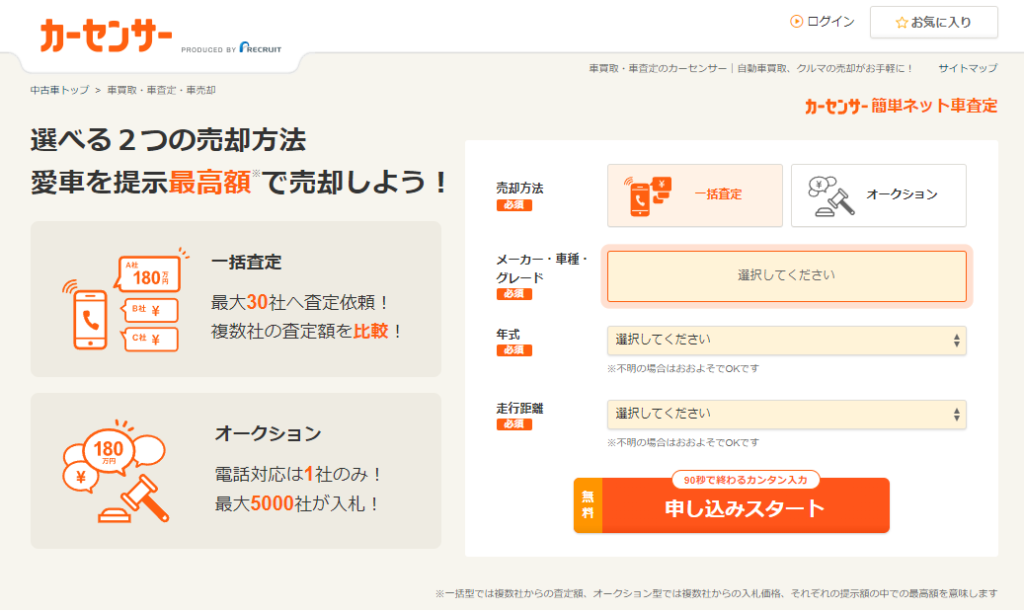トヨタ車のバックモニターガイド線が突然表示されなくなり、お困りではありませんか?この記事では、その原因と解決方法を詳しく解説します。
この記事を読むことで、ガイド線が出ない理由を特定し、具体的な対処法を知ることができます。
バックモニターガイド線が出ない原因は、システム設定の不具合、バッテリーの電圧低下、カメラの取り付け位置のズレなど多岐にわたります。
これらの問題を正確に把握し、適切な対策を講じることで、再びガイド線を正しく表示させ、安全な運転をサポートします。
- トヨタ車のバックモニターガイド線が出ない原因とその対処法
- システム設定の確認と再設定の方法
- バッテリーの状態確認とその重要性
- カメラの取り付け位置や角度の影響と調整方法
トヨタ車のバックモニターガイド線が出ない時の原因と対策
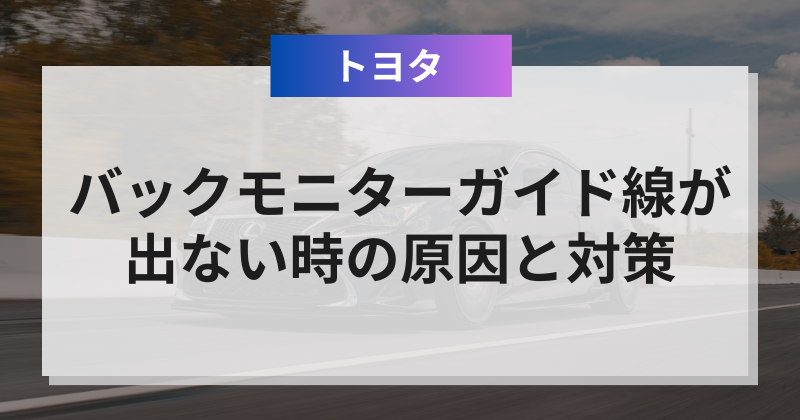
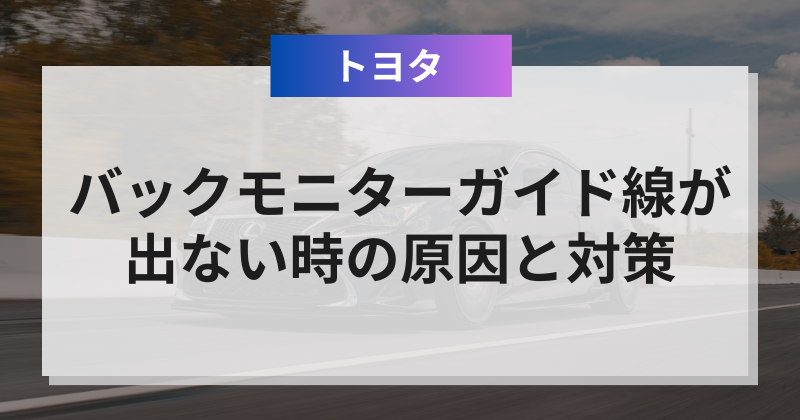
トヨタ車のバックモニターガイド線が出ないという問題は、日常の運転において大きなストレスとなります。
この記事では、その原因と具体的な対策について詳しく解説します。
信頼性の高いデータとトヨタ車の特性を基に、効果的な解決策を提供しますので、是非参考にしてください。
- トヨタ車のバックモニターガイド線を設定する方法
- バックモニターガイド線が消えた場合の対処法
- トヨタ純正ナビバックカメラ設定の確認手順
- トヨタ車のバックモニターガイド線が出ない時のバッテリー確認
- バックガイドモニター設定がない場合の対応策
トヨタ車のバックモニターガイド線を設定する方法
結論として、トヨタ車のバックモニターガイド線を設定する方法はシンプルであり、特にナビゲーションシステムの設定を通じて行うことができます。
適切な手順を踏むことで、ガイド線を正しく表示させることが可能です。
まず理由として、バックモニターガイド線はナビゲーションシステムの設定に強く依存しているためです。
これにより、ユーザーは自分の車両に合った設定を行うことで、正確なバックガイドを利用することができます。
以下の手順を参考にしてください。
- 車両のエンジンを始動します。
- ナビゲーションシステムのメニュー画面を開きます。
- 「設定」もしくは「システム設定」を選択します。
- 「カメラ設定」を選択し、「バックガイドモニター」を有効にします。
具体例として、例えばトヨタの人気モデル「プリウス」の場合、上記の手順を踏むことで簡単にガイド線を表示させることができます。
さらに、車種やモデルによって若干の違いがあるため、取扱説明書を参考にすることをお勧めします。
| 手順 | 操作 |
|---|---|
| 1. | エンジンを始動 |
| 2. | ナビゲーションシステムを起動 |
| 3. | メニュー画面から「設定」を選択 |
| 4. | 「カメラ設定」を開く |
| 5. | 「バックガイドモニター」を有効化 |
このように、正しい手順を踏むことで、バックモニターのガイド線を簡単に設定することが可能です。
また、ナビゲーションシステムのアップデートが必要な場合もあります。
アップデートを行うことで、最新の機能を利用できるだけでなく、ガイド線の表示が改善されることもあります。
アップデート手順については、以下のステップを参考にしてください。
- トヨタ公式サイトから最新のソフトウェアをダウンロードします。
- ダウンロードしたソフトウェアをUSBメモリに保存します。
- USBメモリを車両のUSBポートに挿入し、ナビゲーションシステムを起動します。
- メニュー画面から「ソフトウェアアップデート」を選択し、指示に従ってアップデートを実行します。
この手順により、ナビゲーションシステムが最新の状態になり、バックガイドモニターの設定がよりスムーズに行えるようになります。
さらに、バックモニターのガイド線が適切に表示されない場合、カメラ自体の位置や角度を調整する必要があるかもしれません。
カメラの調整は専門的な知識が必要なため、ディーラーや専門の整備工場に依頼することをお勧めします。
以下に、調整が必要な場合のチェックポイントを示します。
| チェックポイント | 説明 |
|---|---|
| カメラの取り付け位置 | カメラが正しい位置に取り付けられているか確認します |
| カメラの角度 | カメラの角度が正しく調整されているか確認します |
| 接続状態 | カメラとナビゲーションシステムの接続が確実か確認 |
このような手順を踏むことで、バックモニターガイド線を正しく表示させ、安全な運転をサポートすることができます。
最後に、トヨタのバックモニターガイド線の設定については、定期的な確認とメンテナンスが重要です。
特に、車両を長期間使用している場合や頻繁に設定を変更する場合は、設定の確認を怠らないようにしましょう。
これにより、常に最適な状態でバックモニターを利用することができます。
バックモニターガイド線が消えた場合の対処法
結論として、バックモニターのガイド線が突然消えた場合は、設定の確認と再設定を行うことが重要です。
バックモニターガイド線が消える原因には、システムのリセット、バッテリーの問題、またはシステムアップデートの失敗などが考えられます。
理由として、ナビゲーションシステムやバックカメラの設定が何らかの理由でリセットされた場合、ガイド線が表示されなくなることがあるためです。
また、バッテリーの低下や接続不良なども原因となることがあります。
以下の対処法を順を追って確認してください。
- ナビゲーションシステムの再起動
- 車両のエンジンを停止し、再度始動します。
- ナビゲーションシステムを再起動し、ガイド線が表示されるか確認します。
- システム設定の確認と再設定
- ナビゲーションシステムのメニュー画面を開き、「設定」もしくは「システム設定」を選択します。
- 「カメラ設定」を開き、「バックガイドモニター」が有効になっているか確認します。
- 必要に応じて、設定を再度有効にします。
- バッテリーの状態確認
- 車両のバッテリーの電圧を測定し、適切な範囲にあるか確認します(12V以上が望ましい)。
- 電圧が低下している場合はバッテリーを充電または交換します。
- 接続の確認
- バックカメラとナビゲーションシステムの接続が確実かどうかを確認します。
- 接続不良がある場合は、接続を修正します。
具体例として、トヨタの「カローラ」の場合、システムアップデート後にガイド線が消えたという報告があります。
この場合、上記の手順を踏むことで問題を解決することができます。
以下に、ガイド線が消えた場合の対処法を表にまとめます。
| 手順 | 操作 |
|---|---|
| 1. | エンジンを停止し、再度始動 |
| 2. | ナビゲーションシステムを再起動 |
| 3. | メニュー画面から「設定」を開く |
| 4. | 「カメラ設定」を確認 |
| 5. | バッテリーの電圧を測定 |
| 6. | バックカメラとナビゲーションの接続を確認 |
これにより、ガイド線の問題を迅速に解決し、再び安全にバックモニターを利用することができます。
さらに、トヨタのディーラーや専門の整備工場に相談することも有効です。
専門家による診断と修理は、根本的な問題の解決に役立つことがあります。
特に、複雑なシステム設定や配線の問題がある場合は、プロの手を借りることが最善の選択です。
最後に、定期的なメンテナンスも重要です。
特に長期間使用している車両や頻繁に運転する車両の場合、ナビゲーションシステムやバックカメラの設定を定期的に確認することで、突然のトラブルを未然に防ぐことができます。
トヨタ純正ナビバックカメラ設定の確認手順


結論として、トヨタ純正ナビのバックカメラ設定を定期的に確認することで、バックモニターのガイド線が適切に表示されることを確保できます。
ナビゲーションシステムの設定がリセットされたり、誤って変更されたりすることがありますので、確認手順を把握しておくことが重要です。
理由として、ナビゲーションシステムやバックカメラの設定は、システムのアップデートやバッテリーの交換などでリセットされることがあります。
また、新しい機能や改善された設定が追加されることもあるため、定期的に確認することが推奨されます。
以下の手順を参考にしてください。
- ナビゲーションシステムのメニューを開く
- エンジンを始動し、ナビゲーションシステムを起動します。
- メインメニュー画面を開きます。
- 設定メニューを選択
- メインメニューから「設定」もしくは「システム設定」を選択します。
- カメラ設定を確認
- 「カメラ設定」メニューを開き、「バックガイドモニター」の設定を確認します。
- ガイド線が有効になっていることを確認し、必要に応じて設定を変更します。
具体例として、トヨタの「アルファード」の場合、以下の手順を踏むことで設定の確認が可能です。
| 手順 | 操作 |
|---|---|
| 1. | エンジンを始動し、ナビゲーションを起動 |
| 2. | メニュー画面から「設定」を選択 |
| 3. | 「カメラ設定」を開く |
| 4. | 「バックガイドモニター」を確認し設定変更 |
さらに、ナビゲーションシステムのソフトウェアが最新であることを確認することも重要です。
最新のソフトウェアにアップデートすることで、バックカメラの設定がより簡単に行えるようになったり、表示品質が改善されることがあります。
以下にソフトウェアアップデートの手順を示します。
- トヨタの公式ウェブサイトから最新のソフトウェアをダウンロードします。
- ダウンロードしたソフトウェアをUSBメモリに保存します。
- USBメモリを車両のUSBポートに挿入し、ナビゲーションシステムを起動します。
- メニュー画面から「ソフトウェアアップデート」を選択し、指示に従ってアップデートを実行します。
また、トヨタ純正ナビの取扱説明書には、詳細な設定手順が記載されていますので、必要に応じて確認してください。
特に新しいモデルや機能が追加された場合は、取扱説明書の内容をチェックすることで、最新の情報を得ることができます。
定期的に設定を確認し、必要に応じて調整することで、バックモニターガイド線の表示を常に最適な状態に保つことができます。
これにより、安全かつ快適なドライブが可能になります。
トヨタ車のバックモニターガイド線が出ない時のバッテリー確認
結論として、トヨタ車のバックモニターガイド線が出ない場合、バッテリーの状態を確認することが重要です。
バッテリーの電圧が低下すると、ナビゲーションシステムやバックカメラの機能に影響を与える可能性があります。
理由として、バックカメラやナビゲーションシステムは電力を消費するため、バッテリーの電圧が不十分だと正常に機能しないことがあるためです。
特に寒冷地での使用や長期間車を使用していない場合は、バッテリーの電圧低下が起こりやすくなります。
以下の手順でバッテリーの状態を確認し、必要に応じて対策を講じてください。
- エンジンを停止し、バッテリーの電圧を測定
- エンジンを停止した状態で、バッテリーの電圧をテスターで測定します。
- 12V以上の電圧があるか確認します。12V未満の場合は、バッテリーが弱っている可能性があります。
- バッテリー端子の接続状態を確認
- バッテリーの端子がしっかりと接続されているか確認します。
- 接続が緩んでいる場合は、しっかりと締め直します。
- バッテリーの寿命をチェック
- バッテリーの製造年月日を確認し、使用年数が3年以上の場合は交換を検討します。
- バッテリーの寿命が尽きかけていると、十分な電力供給ができないことがあります。
具体例として、トヨタの「ハリアー」の場合、バッテリーの電圧が低下していることが原因でガイド線が表示されないことがあります。
この場合、バッテリーの交換や充電が必要です。以下にバッテリーの確認手順を図示します。
| 手順 | 操作 |
|---|---|
| 1. | エンジンを停止し、バッテリー電圧を測定 |
| 2. | 電圧が12V未満の場合、バッテリーを充電 |
| 3. | バッテリー端子の接続を確認 |
| 4. | 必要に応じてバッテリーを交換 |
さらに、バッテリーの状態が正常であるにもかかわらず、バックモニターガイド線が表示されない場合は、電気系統の他の部分に問題がある可能性があります。
この場合、ディーラーや専門の整備工場に相談することをお勧めします。
また、予防策として、定期的にバッテリーの点検を行うことが重要です。
特に、長期間車を使用しない場合や季節の変わり目には、バッテリーの点検とメンテナンスを行うことで、突然のトラブルを防ぐことができます。
以下は、定期的なバッテリー点検の推奨スケジュールです。
| 項目 | 頻度 |
|---|---|
| バッテリー電圧測定 | 3ヶ月に1回 |
| 端子の接続確認 | 6ヶ月に1回 |
| バッテリー交換 | 3年に1回または必要に応じて |
このスケジュールに従うことで、バッテリーの劣化を防ぎ、バックモニターガイド線の問題を未然に防ぐことができます。
最後に、バッテリーの管理は車両の全体的なパフォーマンスにも影響を与えるため、常に注意を払うことが重要です。
トヨタ車のバックモニターガイド線の問題を解決し、安全な運転をサポートするために、バッテリーの状態を定期的に確認しましょう。
トヨタ車のバックモニターガイド線がずれる時の調整方法
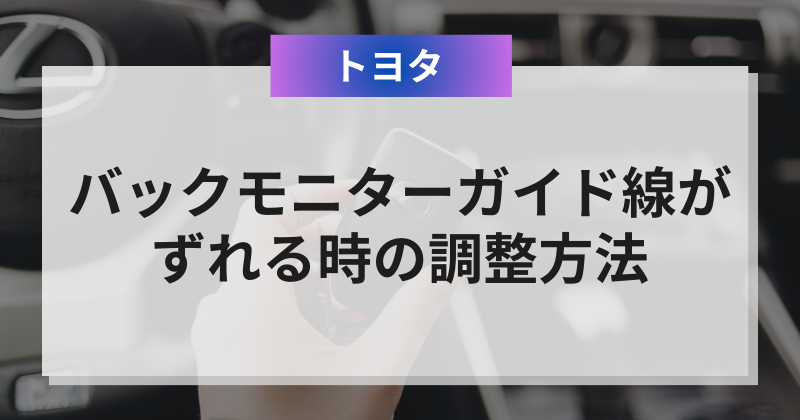
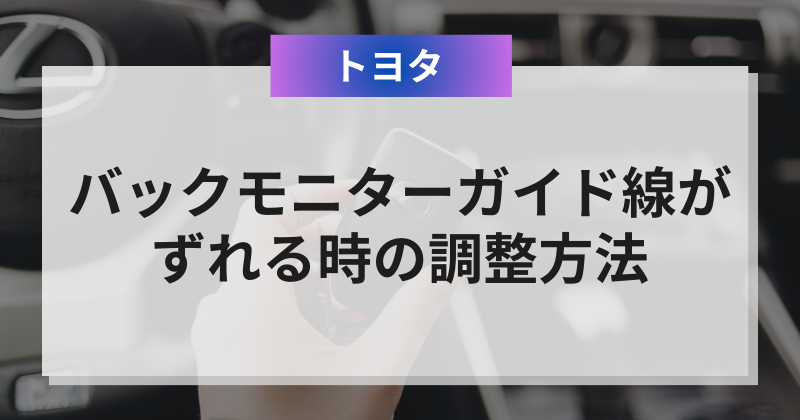
トヨタ車のバックモニターガイド線がずれていると、駐車やバック時の安全性が損なわれる可能性があります。
この記事では、ガイド線がずれる原因と、その調整方法について詳しく解説します。
具体的な手順を示し、正確な調整ができるようサポートします。
- トヨタ車のバックモニターガイド線がずれる原因
- ヤリスのバックモニターガイド線が出ない場合の確認ポイント
- トヨタのバックモニターのガイド線を出す方法
- トヨタ車のバックモニターが表示されない理由
- バックガイドモニターの初期化方法
- バックモニターでどの線を見るべきか
トヨタ車のバックモニターガイド線がずれる原因
結論として、バックモニターガイド線がずれる原因は多岐にわたります。
これには、カメラの取り付け位置や角度の問題、システム設定の不具合、あるいは車両の動きによる影響が含まれます。
理由として、バックモニターのガイド線はカメラの位置や角度に依存して表示されるため、これらが適切でない場合にガイド線がずれることがあります。
また、システムの設定が正しくない場合や、車両の振動や衝撃によってカメラが動いてしまうことも考えられます。
以下に、ガイド線がずれる具体的な原因を説明します。
- カメラの取り付け位置や角度の不正確さ
- カメラが適切な位置に取り付けられていないと、ガイド線が正しく表示されません。
- カメラの角度がずれていると、実際の車両の動きとガイド線が一致しなくなります。
- システム設定の不具合
- ナビゲーションシステムやバックカメラの設定が正しくない場合、ガイド線がずれて表示されることがあります。
- 設定がリセットされることによってもガイド線がずれることがあります。
- 車両の振動や衝撃による影響
- 駐車時の衝撃や、走行中の振動によってカメラがずれることがあります。
- 特にオフロード走行や悪路での使用が多い場合、カメラの位置が影響を受けやすくなります。
具体例として、トヨタの「プリウス」でカメラの角度がわずかにずれている場合、ガイド線が正確に表示されないことがあります。
以下に、ガイド線がずれる原因と対策をまとめた表を示します。
| 原因 | 対策 |
|---|---|
| カメラの取り付け位置や角度の不正確さ | カメラの位置と角度を調整し、正確に取り付ける |
| システム設定の不具合 | ナビゲーションシステムの設定を確認・再設定する |
| 車両の振動や衝撃による影響 | カメラの位置を定期的にチェックし、必要に応じて再調整する |
以上のように、ガイド線がずれる原因を特定し、適切な対策を講じることで、バックモニターの精度を高めることができます。
ヤリスのバックモニターガイド線が出ない場合の確認ポイント
結論として、ヤリスのバックモニターガイド線が表示されない場合、設定の確認とカメラのチェックが必要です。
これには、ナビゲーションシステムの設定、カメラの接続状態、およびバッテリーの電圧確認が含まれます。
理由として、ガイド線が表示されない原因はシステム設定の不具合やカメラの接続問題、バッテリーの低下など多岐にわたります。
以下の手順で、確認すべきポイントを詳細に説明します。
- ナビゲーションシステムの設定確認
- ナビゲーションシステムのメニュー画面を開き、「設定」もしくは「システム設定」を選択します。
- 「カメラ設定」を開き、「バックガイドモニター」が有効になっているか確認します。
- 必要に応じて、設定を再度有効にします。
- カメラの接続状態確認
- カメラが正しく接続されているか確認します。
- 接続が緩んでいる場合は、しっかりと再接続します。
- バッテリーの状態確認
- 車両のバッテリーの電圧を測定し、12V以上の電圧があるか確認します。
- 電圧が低下している場合は、バッテリーを充電または交換します。
具体例として、トヨタの「ヤリス」でガイド線が表示されない場合、以下の手順を参考にして確認を行います。
| 手順 | 操作 |
|---|---|
| 1. | ナビゲーションシステムの設定を確認 |
| 2. | カメラの接続状態を確認 |
| 3. | バッテリーの電圧を測定し、必要に応じて充電または交換 |
また、以下の表に確認ポイントとその対策をまとめます。
| 確認ポイント | 対策 |
|---|---|
| ナビゲーションシステムの設定 | 設定を確認し、必要に応じて再設定する |
| カメラの接続状態 | 接続を確認し、緩んでいる場合は再接続する |
| バッテリーの状態 | 電圧を測定し、必要に応じてバッテリーを充電または交換 |
これらの確認ポイントを徹底することで、ヤリスのバックモニターガイド線が表示されない問題を解決できます。
トヨタのバックモニターのガイド線を出す方法


結論として、トヨタのバックモニターのガイド線を出すためには、ナビゲーションシステムの設定を正確に行うことが必要です。
ガイド線が表示されない場合、設定が無効になっている可能性があります。
理由として、ガイド線の表示はナビゲーションシステム内の設定に依存しており、これが無効になっているとガイド線は表示されません。
また、システムのアップデートやリセットが原因で設定がリセットされることもあります。
以下の手順に従ってガイド線を有効にしてください。
- ナビゲーションシステムのメニューを開く
- エンジンを始動し、ナビゲーションシステムを起動します。
- メインメニュー画面を開きます。
- 設定メニューを選択
- メインメニューから「設定」もしくは「システム設定」を選択します。
- カメラ設定を確認
- 「カメラ設定」メニューを開き、「バックガイドモニター」の設定を確認します。
- ガイド線が無効になっている場合は、設定を有効にします。
具体例として、トヨタの「ハリアー」の場合、以下の手順を踏むことでガイド線を表示させることができます。
| 手順 | 操作 |
|---|---|
| 1. | エンジンを始動し、ナビゲーションを起動 |
| 2. | メニュー画面から「設定」を選択 |
| 3. | 「カメラ設定」を開く |
| 4. | 「バックガイドモニター」を有効に設定 |
さらに、システムのアップデートが必要な場合もあります。
アップデートを行うことで、最新の機能を利用できるだけでなく、ガイド線の表示が改善されることもあります。
以下にソフトウェアアップデートの手順を示します。
- トヨタの公式ウェブサイトから最新のソフトウェアをダウンロードします。
- ダウンロードしたソフトウェアをUSBメモリに保存します。
- USBメモリを車両のUSBポートに挿入し、ナビゲーションシステムを起動します。
- メニュー画面から「ソフトウェアアップデート」を選択し、指示に従ってアップデートを実行します。
これにより、ナビゲーションシステムが最新の状態になり、バックガイドモニターの設定がよりスムーズに行えるようになります。
また、バックカメラ自体の位置や角度の確認も重要です。
カメラの取り付け位置や角度がずれていると、ガイド線が正しく表示されないことがあります。
以下にカメラの確認手順を示します。
- カメラの取り付け位置を確認
- カメラが正しい位置に取り付けられているか確認します。
- 必要に応じてカメラの位置を調整します。
- カメラの角度を調整
- カメラの角度が正しく設定されているか確認します。
- 角度がずれている場合は調整します。
以下に、カメラの確認ポイントを表にまとめます。
| 確認ポイント | 説明 |
|---|---|
| カメラの取り付け位置 | カメラが正しい位置に取り付けられているか確認 |
| カメラの角度 | カメラの角度が正しく設定されているか確認 |
以上の手順を踏むことで、トヨタのバックモニターガイド線を正しく表示させることができます。
定期的な確認とメンテナンスを行うことで、バックモニターの機能を最大限に活用でき、安全な運転をサポートします。
トヨタ車のバックモニターが表示されない理由
結論として、トヨタ車のバックモニターが表示されない理由は多岐にわたります。
主な原因には、システム設定の不具合、カメラや接続の問題、バッテリーの電圧低下、さらにはハードウェアの故障などが含まれます。
理由として、バックモニターの表示は車両の電子システムに依存しているため、これらのシステムに問題があると正常に表示されないことがあります。
また、バックモニターは複数のコンポーネントで構成されているため、どれか一つが正常に機能しないだけで表示に影響を及ぼすことがあります。
以下に具体的な理由と対策を示します。
- システム設定の不具合
- ナビゲーションシステムの設定がリセットされたり、誤って変更されたりすることがあります。
- 設定メニューから「カメラ設定」を確認し、必要に応じて再設定します。
- カメラや接続の問題
- カメラが正しく接続されていない、あるいは接続が緩んでいる場合、表示されません。
- カメラとナビゲーションシステムの接続を確認し、必要に応じて再接続します。
- バッテリーの電圧低下
- バッテリーの電圧が低下していると、バックモニターに必要な電力が供給されず、表示されないことがあります。
- バッテリーの電圧を測定し、12V以上でない場合は充電または交換します。
- ハードウェアの故障
- カメラやナビゲーションシステム自体が故障している場合、表示されません。
- 故障が疑われる場合は、ディーラーや専門の整備工場に相談します。
具体例として、トヨタの「カムリ」でバックモニターが表示されない場合、以下の手順を参考に確認を行います。
| 原因 | 対策 |
|---|---|
| システム設定の不具合 | 設定メニューから「カメラ設定」を確認し再設定する |
| カメラや接続の問題 | カメラとナビゲーションシステムの接続を確認 |
| バッテリーの電圧低下 | バッテリーの電圧を測定し、必要に応じて充電または交換 |
| ハードウェアの故障 | ディーラーや整備工場に相談 |
さらに、バックモニターの表示に関する問題を予防するためには、定期的なメンテナンスと確認が重要です。
特に以下の点に注意してください。
- 定期的な設定確認
- 定期的にナビゲーションシステムの設定を確認し、設定がリセットされていないかチェックします。
- 接続状態の確認
- カメラやナビゲーションシステムの接続状態を定期的に確認し、緩みや接続不良がないか確認します。
- バッテリーのメンテナンス
- バッテリーの状態を定期的にチェックし、必要に応じてメンテナンスを行います。
以下に、バックモニターの表示に関する定期的な確認ポイントを表にまとめます。
| 確認ポイント | 頻度 | 説明 |
|---|---|---|
| システム設定の確認 | 3ヶ月に1回 | ナビゲーションシステムの設定を確認し、再設定する |
| 接続状態の確認 | 6ヶ月に1回 | カメラやナビゲーションシステムの接続を確認 |
| バッテリーのメンテナンス | 3ヶ月に1回 | バッテリーの電圧を測定し、必要に応じて充電または交換 |
これらの確認を定期的に行うことで、バックモニターの表示に関する問題を未然に防ぎ、安全な運転をサポートします。
バックガイドモニターの初期化方法
結論として、バックガイドモニターを初期化することにより、表示に関する問題を解決することができます。
初期化により、設定が工場出荷時の状態に戻り、誤設定や不具合がリセットされます。
理由として、長期間使用する中で設定が意図せず変更されたり、システムが不安定になることがあるためです。
これにより、ガイド線が表示されない、ずれるなどの問題が発生することがあります。
以下の手順で初期化を行い、問題を解決してください。
- ナビゲーションシステムのメニューを開く
- エンジンを始動し、ナビゲーションシステムを起動します。
- メインメニュー画面を開きます。
- 設定メニューを選択
- メインメニューから「設定」もしくは「システム設定」を選択します。
- 初期化メニューを選択
- 「初期化」もしくは「リセット」メニューを選択します。
- 「バックガイドモニター設定の初期化」を選択します。
- 確認メッセージに従って初期化を実行
- 初期化の確認メッセージが表示された場合、指示に従って初期化を実行します。
- 初期化が完了すると、システムが再起動します。
具体例として、トヨタの「ランドクルーザー」でバックガイドモニターを初期化する場合、以下の手順を参考にしてください。
| 手順 | 操作 |
|---|---|
| 1. | エンジンを始動し、ナビゲーションを起動 |
| 2. | メニュー画面から「設定」を選択 |
| 3. | 「初期化」もしくは「リセット」メニューを選択 |
| 4. | 「バックガイドモニター設定の初期化」を実行 |
さらに、初期化後は、必要に応じて各種設定を再度行う必要があります。
特に、バックモニターガイド線の設定を再確認し、正しい表示が行われるよう調整してください。
また、初期化によって解決しない場合は、ハードウェアの問題が考えられます。
この場合、トヨタのディーラーや専門の整備工場に相談することをお勧めします。
専門家による診断と修理により、根本的な問題を解決することができます。
以下に、バックガイドモニター初期化後の再設定ポイントを表にまとめます。
| 再設定ポイント | 説明 |
|---|---|
| バックガイドモニター設定 | 初期化後に再設定し、ガイド線の正確な表示を確認 |
| ナビゲーションシステム設定 | 必要な設定を再度確認し、正しく設定する |
| その他のシステム設定 | 初期化後に必要なシステム設定を再確認 |
このように、バックガイドモニターの初期化と再設定を行うことで、表示に関する問題を解決し、バックモニターの機能を正常に保つことができます。
最後に、定期的なシステムの点検とメンテナンスを行うことで、バックガイドモニターの不具合を未然に防ぐことができます。
特に長期間使用する場合や頻繁に設定を変更する場合は、定期的な点検を怠らないようにしましょう。
バックモニターでどの線を見るべきか
結論として、バックモニターを使用する際には、複数のガイド線が表示されますが、特に重要な線を理解し、それを参考にすることが安全な駐車やバックをサポートします。
バックモニターのガイド線には、赤、黄色、緑の線が一般的に表示され、それぞれが異なる意味を持っています。
理由として、ガイド線は車両の動きや周囲の状況を可視化し、ドライバーが安全に車を操作するための重要な情報を提供します。
以下に、各ガイド線の意味とその使用方法を詳しく説明します。
- 赤い線
- 赤い線は最も注意を要するエリアを示しており、車両の後方に非常に近い障害物があることを示します。
- この線を越えると衝突のリスクが高くなるため、赤い線に近づきすぎないように注意が必要です。
- 黄色い線
- 黄色い線は中程度の警戒エリアを示します。このエリア内に障害物がある場合は、減速し慎重に操作する必要があります。
- 黄色い線を超えると、障害物までの距離が徐々に短くなるため、さらに注意を払うべきです。
- 緑の線
- 緑の線は比較的安全なエリアを示します。通常、このエリア内に障害物がない限り、ゆっくりとバックを続けることができます。
- ただし、緑の線が示す範囲内でも周囲の状況を常に確認することが重要です。
具体例として、トヨタの「ハリアー」の場合、バックモニターでのガイド線の使用方法を以下の表にまとめます。
| ガイド線の色 | 意味 | 行動指針 |
|---|---|---|
| 赤い線 | 高警戒エリア | このエリアに入らないようにし、即座に停止する |
| 黄色い線 | 中警戒エリア | 減速し慎重に操作する |
| 緑の線 | 比較的安全なエリア | 安全を確認しながらゆっくりとバックを続ける |
これらのガイド線を正しく理解し活用することで、バック時の安全性を大幅に向上させることができます。
また、バックモニターを使用する際の追加のアドバイスとして、以下の点に注意してください。
- カメラの定期的なクリーニング
- バックカメラのレンズが汚れていると、ガイド線や周囲の状況が正確に表示されません。定期的にレンズを清掃し、視界を確保しましょう。
- 周囲の確認
- バックモニターのガイド線だけでなく、バックミラーやサイドミラーも併用して、周囲の状況を確認します。死角や見落としを防ぐためです。
- 徐行運転
- バック時は常に徐行運転を心掛け、突然の障害物や歩行者に対応できるようにします。
以下に、バックモニター使用時の注意点をまとめた表を示します。
| 注意点 | 説明 |
|---|---|
| カメラの定期的なクリーニング | レンズを清掃し、視界を確保する |
| 周囲の確認 | バックミラーやサイドミラーを併用し、周囲を確認する |
| 徐行運転 | 常に徐行運転を心掛け、突然の障害物に対応できるようにする |
これらの注意点を守ることで、バックモニターをより効果的に活用し、安全に車両を操作することができます。
トヨタバックモニターのガイド線が出ないについて【まとめ】


- バックモニターガイド線が出ない原因はシステム設定の不具合が多い
- バックモニターガイド線の設定はナビゲーションシステムの設定画面から行う
- バッテリーの電圧低下がバックモニターガイド線に影響する
- システムの再起動や設定の再確認が有効な対策である
- ナビゲーションシステムのソフトウェアアップデートも重要である
- カメラの取り付け位置や角度がずれるとガイド線が正しく表示されない
- 車両の振動や衝撃がカメラの位置に影響を与えることがある
- バックモニターガイド線は赤、黄、緑の線で異なるエリアを示す
- ガイド線の初期化は設定メニューから行える
- バックモニター使用時はカメラのレンズを定期的に清掃する必要がある
- 周囲の確認にはバックミラーやサイドミラーも併用する
- 徐行運転を心掛けることが安全なバック操作に重要である